2 начина да добавите повече място за съхранение към вашия iPhone или iPad
Наистина е жалко, че Apple все още продава iPhone и iPad, започвайки само с 16 GB място за съхранение. Това е устройство, което може да заснема 4K видео, но буквално ще остане без място след няколко минути, ако опитате! Очевидно е, че най-доброто нещо, което трябва да направите, е да вземете устройство с по-висок капацитет, но някои хора просто не са готови да похарчат допълнителните $100 или $200 за увеличеното пространство и мога да разбера защо.
Тъй като няма реален начин да добавите хранилище към iPhone или iPad физически, трябва да разчитате на всички видове хакове. Основно има две причини, които бих могъл да измисля да добавя повече място за съхранение към устройство: да изчистя място от устройството си, за да можете да инсталирате повече приложения и т.н. или да заредя куп музика, филми и документи, до които имате бърз достъп без нужда се от интернет(Internet) връзка.
В тази статия ще говоря за различните решения, които в момента са налични за този наистина ненужен проблем, причинен от Apple . За съжаление, нито едно от решенията не е идеално и трябва да бъдете наистина внимателни, когато избирате продукт.

Ако сте мислили, че ограниченото пространство е единственият удар от Apple , те също ви прецакат, ако купувате филми от iTunes. Ако се опитате да пуснете филм, който сте закупили от iTunes от външно устройство, това ще ви даде грешка поради DRM защита. Така че всички филми и телевизионни предавания в iTunes трябва да се съхраняват локално на вашия iPhone или iPad, за да се възпроизвеждат или да се предават поточно с помощта на приложението Videos . Ако четете тази статия с надеждата, че съдържанието на iTunes може да бъде разтоварено, тогава нищо тук няма да ви помогне.
Въпреки това, ако имате много музика (дори от iTunes) или свои собствени изтеглени/ извлечени филми(ripped movies) и телевизионни предавания, тогава устройствата по-долу ще ви помогнат. Само(Just) имайте предвид, че може да се наложи първо да конвертирате видеото във формат iPhone или iPad(convert the video into iPhone or iPad format) . Освен това, ако сте запален фотограф и искате бърз достъп до вашите DSLR снимки за гледане на вашия iPhone или iPad, без да заемате никакво място на вашето устройство, тези продукти ще работят за вас.
Тук също не споменавам облачни услуги, защото мисля, че повечето хора вече знаят за това, но може би не искат да плащат месечната такса за съхранението. Ако се интересувате от облачно съхранение, вижте статията ми, сравняваща различните доставчици на облачно съхранение и също как можете да използвате облака за споделяне на данни между всичките си различни устройства(share data between all your different devices) .
Безжични твърди дискове
Безжичният твърд диск е основно преносим твърд диск с вградена безжична карта и батерия. Всички те имат свои собствени WiFi мрежи и можете да свържете почти всяко устройство, което искате към тях. След като се свържете, можете да прехвърляте данни и по двата начина и да предавате поточно съдържание от твърдия диск към вашето Apple устройство.
Някои от безжичните твърди дискове имат слотове за SD карти, така че можете просто да включите картата от DLSR камера и тя ще копира всички данни на устройството. След това можете лесно да преглеждате това съдържание на вашия смартфон, таблет, компютър или телевизор през мрежата.
Когато купувате безжичен твърд диск, просто трябва да внимавате да закупите такъв, който ви позволява да имате достъп до интернет(Internet) , докато сте свързани към устройството по едно и също време. Кралска болка е да се наложи да прекъснете връзката с безжичната си мрежа, да се свържете с устройството и да нямате достъп до интернет(Internet) междувременно. Уверете(Make) се, че устройството има WiFi pass-through. Ще го отбележа в моите препоръки по-долу.
Seagate Wireless Plus и Wireless Mobile
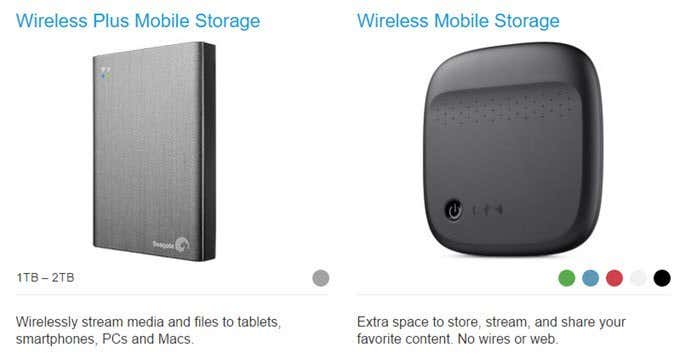
Предполага се, че тези устройства издържат от 4 до 6 часа и поддържат WiFi преминаване, въпреки че хората се оплакват, че връзката е по-бавна, отколкото директно свързана с WiFi . Цените варират от $79 до $149, в зависимост от това какъв модел и колко място за съхранение искате.
Като цяло изглежда, че вършат много добра работа за поточно предаване на съдържание към вашите устройства. Тези устройства нямат слот за SD карта, така че ако искате да прехвърляте снимки от DSLR , първо трябва да изтеглите всички снимки на компютър и след това да свържете устройството към компютъра си чрез USB .
RAVPower File Hub Plus

Само за $40 получавате огромно количество функции от това малко устройство. Причината да е толкова евтин е, че няма вътрешна памет. Има слот за SD (SD, SDHC , SDXC ) карта и USB 3.0 порт. Можете да свържете устройства с размер до 4 TB или да използвате SD карта с размер до 256 GB.
В допълнение, до 5 устройства могат да се свързват едновременно и можете да прехвърляте данни между свързани устройства. Освен това можете да го свържете към кабелна мрежа и да го превърнете в WiFi гореща точка или да го свържете към безжична мрежа и да го превърнете в безжичен удължител. RAVPower File Hub(RAVPower File Hub) е много добър избор, ако имате собствена SD карта или USB твърди дискове.
Има и други големи играчи, които имат безжични твърди дискове, но тук няма да навлизам твърде много в подробности. Можете да ги разгледате по-долу.
WD My Passport Wireless – Включва слот за SD карта
Безжично устройство LaCie Fuel(LaCie Fuel Wireless Drive)
Безжично устройство SanDisk Connect(SanDisk Connect Wireless Drive)
Флаш(Flash) памети с Lightning конектор(Lightning Connector)
Ако не сте доволни от факта, че имате нужда от твърд диск, захранван от батерии, за да разширите съхранението си, тогава може да помислите за флаш устройство с мълния конектор. Ще загубите много от функциите за стрийминг, медиен център, рутер/разширител, които получавате с безжичните твърди дискове, но е много по-малък и по-лесен за носене.
За съжаление, все още няма перфектен продукт в тази категория. Някои са по-евтини, но изискват презареждане. Някои работят чудесно, но имат странен дизайн, който затруднява използването на телефона ви. Други недостатъци включват само USB 2.0 портове, а не 3.0 и няма начин да зареждате вашия iPhone или iPad, докато устройството е свързано. Някои от устройствата също са склонни да изтощават батерията ви много по-бързо. Надяваме се(Hopefully) , че ще имаме повече опции в бъдеще, но към момента ето най-добрите продукти.
Leef iBridge мобилна памет

В зависимост от размера, който закупите, Leef iBridge може да струва от $59 до $399! Като цяло обаче в момента това е най-доброто светкавично флаш устройство на пазара. Можете да съхранявате цялата си музика, филми и файлове на устройството и да използвате придружаващото приложение за достъп до всичко. Можете също да прехвърляте снимки и видеоклипове от ролката на вашата камера на устройството. Освен това устройството консумира енергия само когато се използва. Като цяло, той получи доста добри отзиви в Amazon .
SanDisk iXpand

SanDisk iXpand е друго прилично устройство, но трябва да се зарежда, за да се използва. Тъй като обаче има собствена батерия, той не използва никакво захранване от iPhone или iPad.
It also fits a bit oddly into the iPhone/iPad, which is a little annoying. The app is also not as good as the Leef app, but hopefully that will improve over time. Otherwise, it functions properly for its intended purpose. This one is the best choice if you want to password-protect the data using SanDisk SecureAccess.
The last option is the Hyper iStick, but it’s more expensive and doesn’t work as well as either the SanDisk or Leef iBridge, so I don’t really recommend it.
Conclusion
Както можете да видите, има няколко начина за виртуално увеличаване на съхранението за вашия iPhone или iPad, но всички те идват с различни предупреждения. Основният е, че не можете да съхранявате каквото и да е съдържание, закупено от iTunes, на устройствата и да го възпроизвеждате от там.
Освен това, по отношение на прехвърлянето на съдържание от iPhone или iPad, наистина можете да получите достъп само до Camera Roll . Това се дължи на начина, по който Apple ограничава достъпа до файловата система и не е виновен за това. Надяваме се(Hopefully) , че тази статия ви дава ясно разбиране какво може и какво не може да се направи, за да се разшири паметта на устройството. Ако имате въпроси, не се колебайте да коментирате. Наслади се!
Related posts
Най-добри начини да удължите живота на батерията на вашия iPad
Добавете странична лента и джаджи за работния плот в Windows 10 с 8GadgetPack
Най-добрите джаджи за работния плот на Windows 10 за изтегляне
Топ 10 неуспешни електронни джаджи и устройства (носими)
10 страхотни технологични подаръка за любителите на филмите
Как да използвате GoPro HERO като уеб камера
Преглед на уеб камера Mosonth 2K
Конвертирайте видео във формат iPhone или iPad
Най-добрата технология, която очакваме с нетърпение през 2022 г
10 безплатни канала на Amazon Fire Stick, които трябва да инсталирате
Преглед на преносим високоговорител Tribit Stormbox Micro
Най-добрият начин за поточно предаване от Android към PS4
7 причини Amazon Fire 10 да е ужасен таблет
Преглед на AnyCubic Photon Mono X 3D принтер
7 най-добри Chromebook за деца
16 най-добри аксесоари за смартфони за пътуване
Как да почистите любимите си електронни джаджи
14 страхотни подаръка за маниак или маниак в живота ви
5 най-добри приложения и джаджи за проследяване на деца за наблюдение на местоположението
6 високотехнологични приспособления за готвене, за да приготвите по-добро ястие
